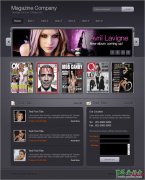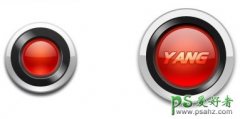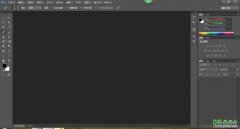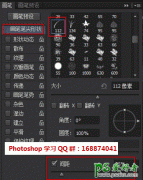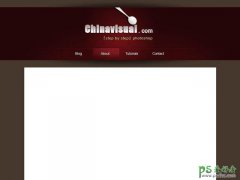PS基础教程:利用混合模式制作真实的光照效果(3)
然后在图曾面板把该普通图层的混合方式改为“颜色减淡”即可看到蓝色光照效果 如果是英文版则为“Color Dodge”模式
此时效果就算制作完成了 很简单的过程
下面我们再看看如何修改现有的效果
选中该普通图层,打开色相/饱和度调节器(快捷键CTRL+U) 更改色相即可更改光芒的颜色,更改饱和度即可改变光照的强弱。上图的效果类似于台灯的光线了 注意不要更改明度(亮度),否则会造成失真
在该普通图层处在“颜色减淡”模式的前提下 就可以任意选用颜色添加发光效果了(注意B之不要太高否则容易失真)
用这种方法 可以模拟自然真实的光照物体效果 尤其适用于人物
但须注意原图的颜色不可过亮 否则效果可能打折扣
如果在选定颜色及选择画笔工具后 可以从顶部的画笔属性栏直接将画笔的绘图方式(混合模式)改为“色彩减淡” 那么不需要建立图层也可以直接在原图层上绘制 效果完全一样
但是那样做不利于后期的修改(如改变光照颜色等) 因此建议大家采取前面介绍的方法
最后 请大家对本人的照片手下留情 :-)
完成